Mac OS X 10.8.2下安装 MongoDB 2.2.2
1、到官网下载 MongoDB 最新发布版,目前最新 2.2.2 ,点击下载地址:mongodb 下载链接, 或者打开终端 输入如下图命令
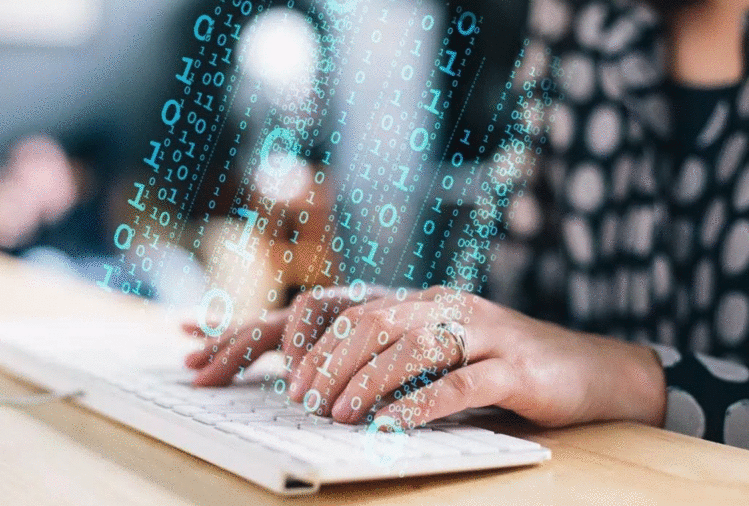
2、下载完成后,找到存放下载文件的目录,解压所下载的文件,如下图:

此命令执行完后,会在同级目录下生成名称为 mongodb-osx-x86_64-2.2.2 的文件夹
3、因为安装包存放在临时的目录中,最好新创建一个目录来存放 mongodb,
sudo mkdir -p nosql/mongodb
然后再把解压的mongodb 目录 转移到新创建的目录中去,如下图:
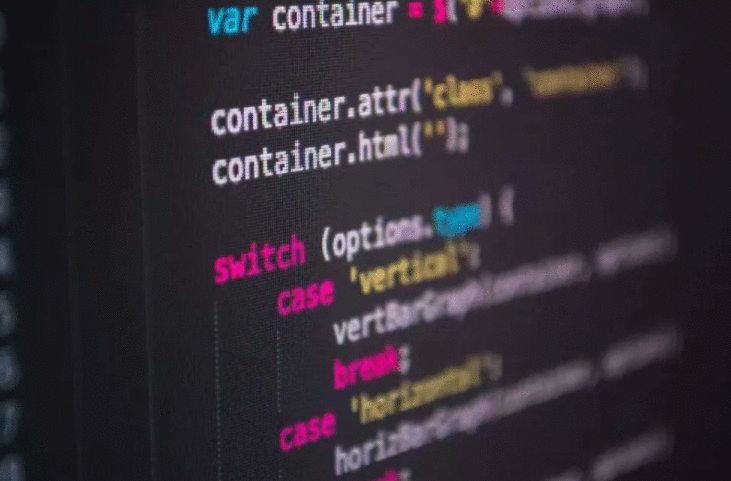
4、使用命令
mkdir -p /data/db
在“/”下创建data/db目录,这个是放置mongoDB数据的目录。
设置/data/db目录权限
sudo chown -R 你的系统登录用户名 /data
5、进入mongodb 的 "bin"目录,使用命令“./mongod”启动mongoDB server,启动成功后,会看到如下提示信息:
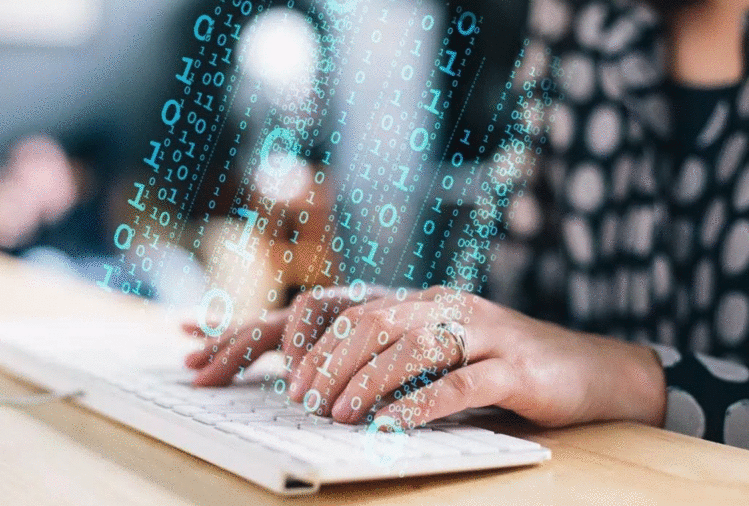
6、打开另一个终端窗口,进入"bin"目录,,运行命令"./mongo",这时可以看到mongoDB的控制台在终端上出现了,这时就可以使用任意MongoDB的命令操作MongoDB数据了
如下图:

配置完成,进入 MongoDB 世界。
 京公网安备 11010802040832号 | 京ICP备19059560号-6
京公网安备 11010802040832号 | 京ICP备19059560号-6